模态框可通过原生HTML、CSS和JavaScript实现,包含遮罩层、弹窗容器和内容区域,通过JavaScript控制显示隐藏,支持点击关闭、键盘Esc退出,并可优化为可复用组件。
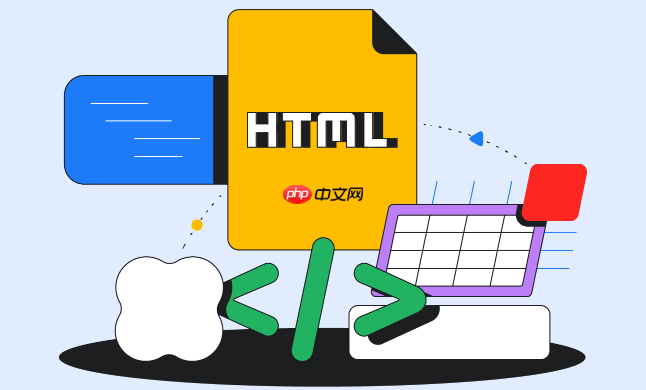
制作模态框(Modal)不需要依赖复杂的框架,使用原生 HTML5、CSS 和 JavaScript 就能轻松实现一个功能完整的弹窗组件。下面是一个简单实用的开发教程,带你从零开始构建一个可复用的模态框。
模态框通常包含三个主要部分:遮罩层、弹窗容器、内容区域(包括标题、正文和按钮)。以下是基础 HTML 结构:
<!-- 触发按钮 --> <button id="openModal">打开模态框</button> <p><!-- 模态框容器 --> <div id="modal" class="modal"> <div class="modal-overlay"></div> <div class="modal-content"> <div class="modal-header"> <h3>提示</h3> <span class="modal-close">×</span> </div> <div class="modal-body"> <p>这是模态框的内容。</p> </div> <div class="modal-footer"> <button class="btn-cancel">取消</button> <button class="btn-confirm">确定</button> </div> </div> </div></p>
通过 CSS 实现模态框的视觉效果和动画。关键点是隐藏默认状态,点击后显示,并添加半透明遮罩和居中布局。
/* 默认隐藏 */
.modal {
display: none;
position: fixed;
top: 0; left: 0;
width: 100%;
height: 100%;
z-index: 1000;
}
<p>/<em> 遮罩层 </em>/
.modal-overlay {
position: absolute;
top: 0; left: 0;
width: 100%;
height: 100%;
background-color: rgba(0, 0, 0, 0.5);
}</p><p>/<em> 弹窗内容 </em>/
.modal-content {
position: relative;
width: 400px;
max-width: 90%;
background: #fff;
border-radius: 8px;
box-shadow: 0 4px 12px rgba(0,0,0,0.2);
margin: 10% auto;
animation: modalFadeIn 0.3s ease-out;
}</p><p>@keyframes modalFadeIn {
from { opacity: 0; transform: translateY(-20px); }
to { opacity: 1; transform: translateY(0); }
}</p><p>/<em> 头部样式 </em>/
.modal-header {
padding: 16px 20px;
border-bottom: 1px solid #eee;
display: flex;
justify-content: space-between;
align-items: center;
}
.modal-header h3 {
margin: 0;
font-size: 18px;
}
.modal-close {
font-size: 24px;
cursor: pointer;
color: #999;
}
.modal-close:hover {
color: #333;
}</p><p>/<em> 内容区 </em>/
.modal-body {
padding: 20px;
line-height: 1.6;
}</p><p>/<em> 底部按钮 </em>/
.modal-footer {
padding: 12px 20px;
text-align: right;
border-top: 1px solid #eee;
}
.btn-cancel, .btn-confirm {
padding: 8px 16px;
border: none;
border-radius: 4px;
cursor: pointer;
margin-left: 8px;
}
.btn-cancel {
background: #f1f1f1;
color: #555;
}
.btn-cancel:hover {
background: #e0e0e0;
}
.btn-confirm {
background: #007bff;
color: white;
}
.btn-confirm:hover {
background: #0056b3;
}</p>使用 JavaScript 控制模态框的显示与隐藏,支持按钮点击、关闭图标和点击遮罩关闭。
立即学习“前端免费学习笔记(深入)”;
// 获取元素
const modal = document.getElementById("modal");
const openBtn = document.getElementById("openModal");
const closeBtn = document.querySelector(".modal-close");
const cancelBtn = document.querySelector(".btn-cancel");
const overlay = document.querySelector(".modal-overlay");
<p>// 打开模态框
openBtn.onclick = function() {
modal.style.display = "block";
}</p><p>// 关闭模态框的函数
function closeModal() {
modal.style.display = "none";
}</p><p>// 绑定关闭事件
closeBtn.onclick = closeModal;
cancelBtn.onclick = closeModal;
overlay.onclick = closeModal; // 点击遮罩关闭</p><p>// 可选:按 Esc 键关闭
window.onkeydown = function(event) {
if (event.key === "Escape" && modal.style.display === "block") {
closeModal();
}
};</p>为了让模态框更灵活,可以进一步优化:
基本上就这些。掌握这个结构后,你可以把它封装成独立组件,用于登录框、确认提示、信息展示等场景。不复杂但容易忽略细节,比如点击区域判断和键盘支持,完善后体验会更好。
以上就是HTML5怎么制作模态框_HTML5弹窗组件开发教程的详细内容,更多请关注php中文网其它相关文章!

HTML怎么学习?HTML怎么入门?HTML在哪学?HTML怎么学才快?不用担心,这里为大家提供了HTML速学教程(入门课程),有需要的小伙伴保存下载就能学习啦!

Copyright 2014-2025 https://www.php.cn/ All Rights Reserved | php.cn | 湘ICP备2023035733号